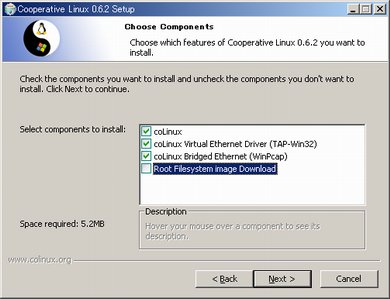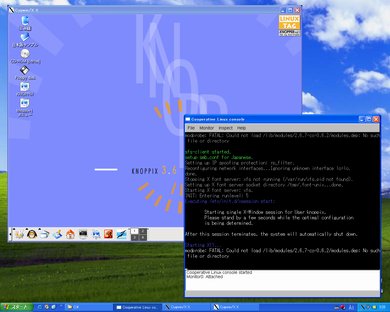意外と速い! Windows上でそのまま起動できるcoLinux:UNIX USER 2004年11月号特別企画より転載(2/3 ページ)
KNOPPIX 3.6日本語版には、手軽に使える2つのエミュレータが搭載されている。1つはCPUエミュレータQEMU。もう1つがLinux専用のエミュレータcoLinuxである。coLinuxは専用だけあって、実行スピードは実用レベルだ。その実力と便利さが相まって利用が定番化しそうなツールである。簡単に試せるので早速チャレンジだ。
coLinuxの導入方法
KNOPPIX 3.6には、Windows 2000/XP上で動作するcoLinuxのソフトウェア/カーネルがインストーラと共に収録されている。また、X環境としてCygwinのXも同梱されている。coLinuxにはビデオ出力のデバイスがないため、X環境を利用するには、Windows上で動作するPC Xサーバーが必要である。フリーのものとしてはCygwinが一般的だが、商用のPC Xサーバーも利用できる。
coLinux本体をインストール
まず、Windows 2000/XPが起動している状態で、KNOPPIX 3.6のCD-ROM(Disk1)を挿入し、CD-ROM上のcoLinux\clsetup.batを実行する。コマンドプロンプトのウィンドウが表示されながらcoLinuxのウィザード形式のインストーラが起動するので、指示に従って進めていく。途中1点、インストールするファイルを選ぶ「Choose Component」のところでは、「Root Filesystem image Download」のチェックを外しておく(図3)。ほかはそのまま進めていくと、coLinux本体、ネットワーク関連ライブラリのTAP-Win32とWinPcapがC:\Program Files\coLinuxにインストールされる。
インストールが終わり、「後でネットワークの設定を行ってください。」というダイアログの後は、そのまま続いてCygwinのインストールになるが、ここでは[いいえ]を選択してインストールしない。
CygwinのXをインストール
CygwinのXを導入するには、coLinux\cygx.zipをC:\に展開すれば良い。C:\cygwin以下にファイル群が置かれ、展開後のディレクトリ内にあるCygnus.regをダブルクリックすれば、Cygwin関連の情報がレジストリに登録されて完了である。
ネットワークの共有設定
新しく追加された「ローカル エリア接続 2」(既存の環境に複数のデバイスがあれば3などなる)を普段使っている「ローカル エリア接続」経由で利用できるように設定する。具体的にはコントロールパネルのネットワーク接続から「ローカル エリア接続」のアイコンを右クリックしてプロパティを選択する。プロパティの画面はOSによって異なるが、基本的には共有設定が有効になるようにすれば良い。
coLinuxの起動
準備ができたらKNOPPIX 3.6を起動してみよう。C:\Program Files\coLinuxディレクトリにある、knoppix_light-128M.batもしくはknoppix-256M.batをダブルクリックすると、まずCygwinのXが起動して待機状態になり、コマンドプロンプトでcoLinuxが起動する。通常のKNOPPIXの起動時と同様にカーネルメッセージなどが表示され、しばらくしてKNOPPIXのデスクトップが表示される(図4)。この後の操作は、通常のKNOPPIXと同じだ。ほかのウィンドウアプリケーション同様にウィンドウ内で動き、最近のマシン環境であれば、かなり快適に使える。
このページで出てきた専門用語
TAP-Win32: TAP-Win32についてはバイナリにレジストレーションがないので、インストール時にワーニングのダイアログが表示されてしまうが、[続行]ボタンを押してそのまま進めていけば良い。
共有設定が有効:
- XPの場合
「詳細設定」タブから「ネットワークのほかのユーザーに、このコンピュータのインターネット接続をとおしての接続を許可する」をチェック
- 2000の場合
「共有」タブから「この接続でインターネット接続の共有を使用可能にする」をチェック
以上で、coLinuxを起動すると、この共有を通して仮想デバイスからネットワークが利用できるようになる。
Copyright(C) 2010 SOFTBANK Creative Inc. All Right Reserved.